Как установить Scientific Linux 6.1
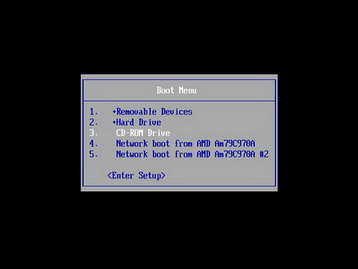
Введение
Scientific Linux (SL) — дистрибутив Linux, собранный сообществом лабораторий и университетов (включая Fermilab и CERN). Он основан на исходных пакетах Enterprise Linux и предназначен для совместимости с ним, с небольшими дополнениями (например, Alpine, OpenAFS). Эта инструкция показывает установку SL 6.1 с DVD-образа.
Важно: SL 6.1 — устаревший релиз; перед установкой проверьте требования вашей инфраструктуры и поддержку ПО.
Цели
Данный материал показывает, как выполнить чистую установку Scientific Linux 6.1 с DVD. Я не даю гарантий, что инструкция сработает в вашей конкретной среде; следуйте резервным копиям и политике вашей организации.
Загрузка образа Scientific Linux 6.1 DVD
Выберите зеркало и скачайте ISO образ для вашей архитектуры:
- i386 версия
- x86_64 версия
Проверьте контрольную сумму (MD5) скачанного файла перед записью.
Запись образа на DVD и загрузка компьютера
Запишите ISO на DVD с помощью предпочитаемой программы для записи дисков и загрузите компьютер с полученного DVD. На этапе проверки целостности носителя можно пропустить долгую проверку, если вы заранее проверили MD5.
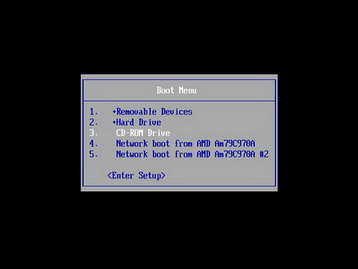
Установка базовой системы
Загрузитесь с DVD и на загрузочной подсказке выберите пункт “Install or Upgrade an existing system” и нажмите Enter.
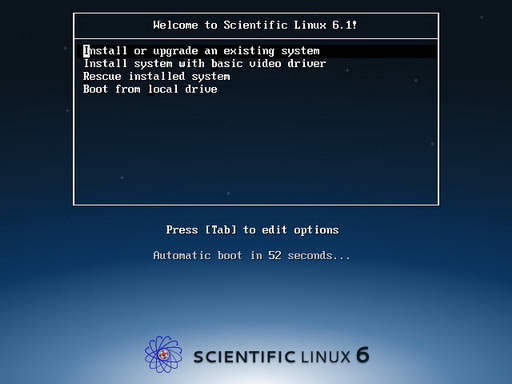
При появлении предложения протестировать установочный носитель вы можете пропустить этот тест ради экономии времени (если вы уверены в целостности ISO и записи).
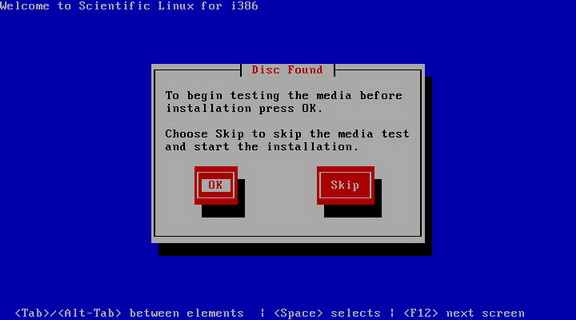
Далее появится экран приветствия установщика. Нажмите OK.
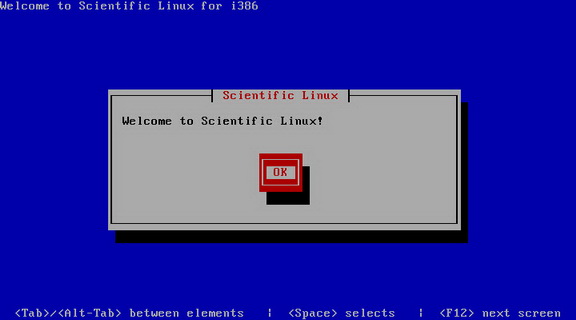
Выберите язык интерфейса установщика.
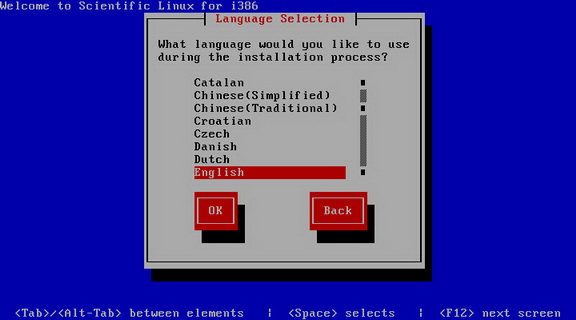
Выберите раскладку клавиатуры.
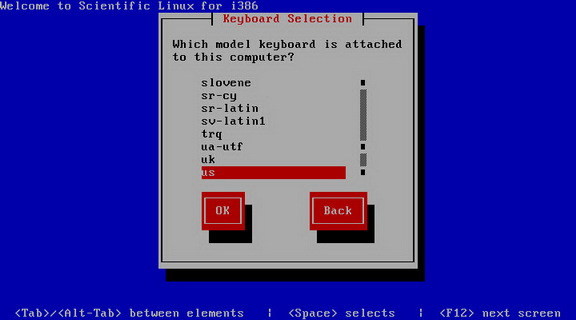
Установите часовой пояс.
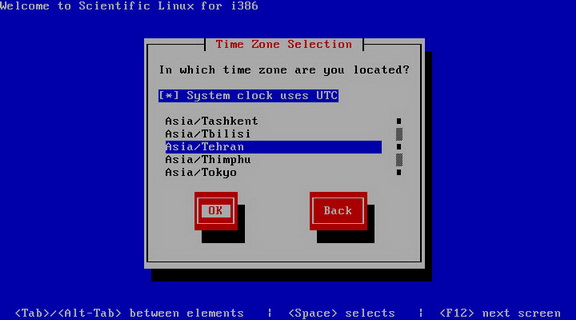
Задайте пароль для root.
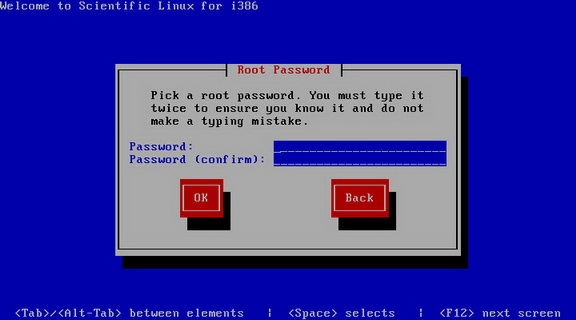
Если пароль слабый, установщик выдаст предупреждение. Рекомендуется использовать надёжный пароль.
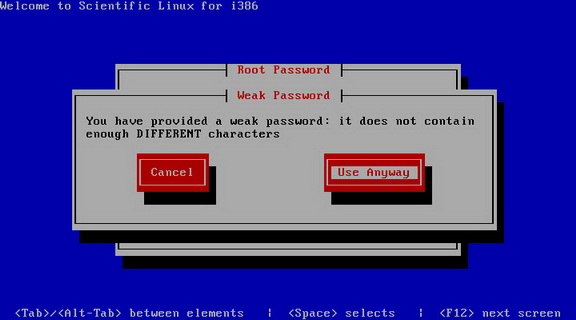
Выберите схему разметки диска. Для простоты в примере выбран вариант Replace existing Linux system (замена существующей системы). ВНИМАНИЕ: запись изменений уничтожит данные на выбранных разделах.
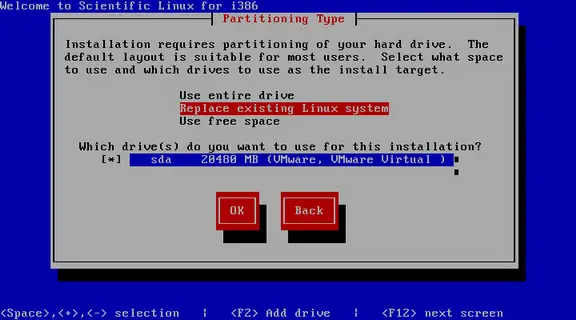
Подтвердите запись изменений на диск.
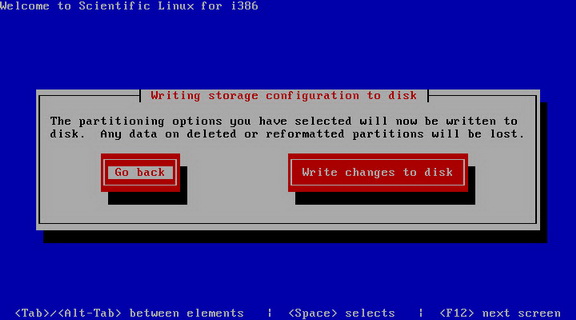
Процесс форматирования диска и создания разделов начнётся.

Если в машине несколько сетевых интерфейсов, выберите активное устройство.
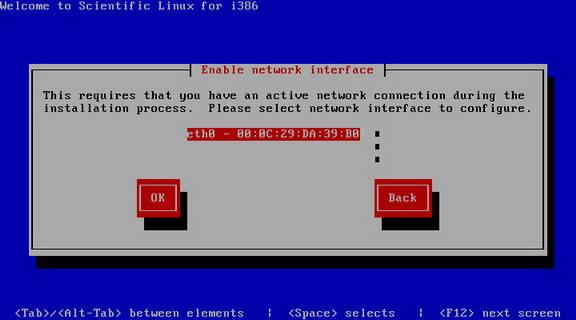
Настройте параметры выбранного сетевого интерфейса (DHCP или статический IP).
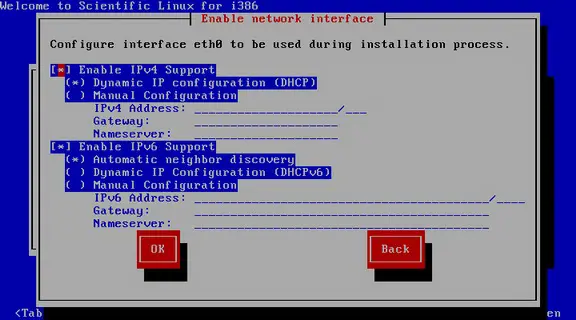
Установщик проверяет зависимости выбранных пакетов.
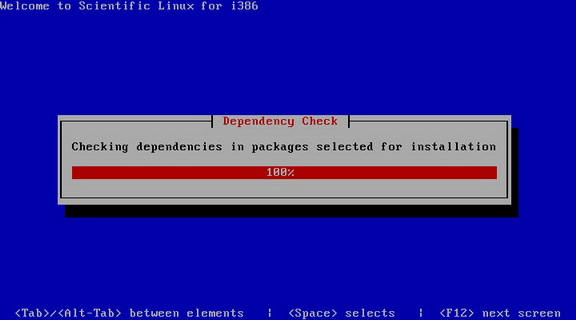
Начинается установка пакетов. Время установки обычно составляет 30–60 минут в зависимости от железа и набора пакетов.
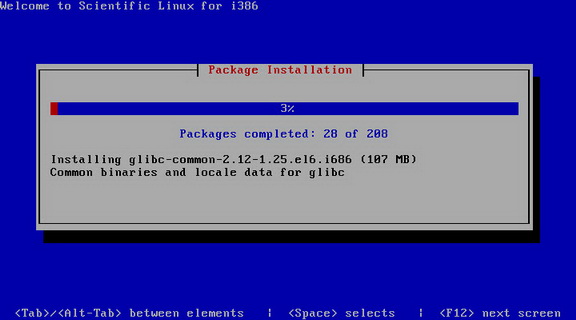
После завершения установки вы увидите уведомление об окончании процесса.
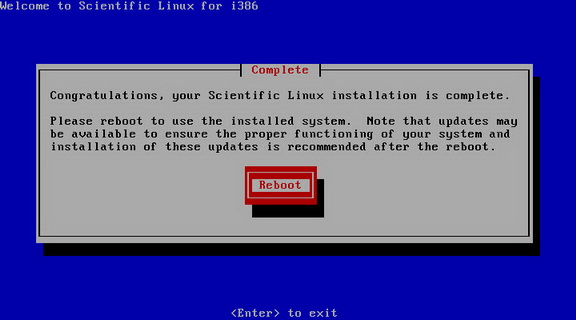
Извлеките DVD и перезагрузите систему.
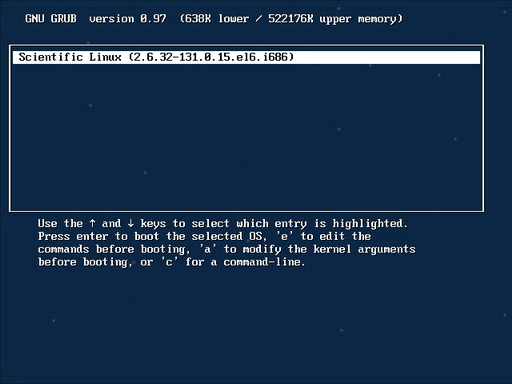
После перезагрузки выполните вход в систему через графический интерфейс или консоль.
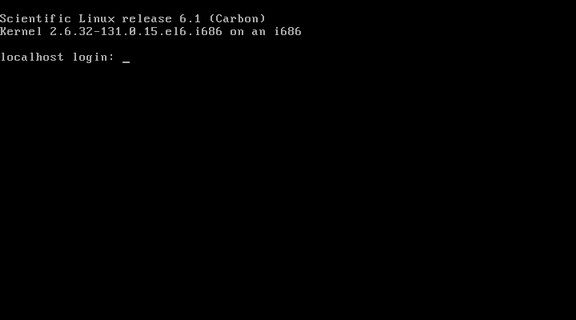
Обновление системы
После первой загрузки обновите систему пакетов:
yum update -yЭто подтянет доступные обновления безопасности и пакетов (если настроен доступ в сеть или репозитории).
Сведения о пакетах Scientific Linux 6.1
Ниже приведён список основных пакетов, установленных в образе:
authconfig-6.1.12-5.el6.i686 bash-4.1.2-8.el6.i686 coreutils-8.4-13.el6.i686 cpio-2.10-9.el6.i686 curl-7.19.7-26.el6.i686 cyrus-sasl-2.1.23-8.el6.i686 db4-4.7.25-16.el6.i686 device-mapper-1.02.62-3.el6.i686 dhclient-4.1.1-19.P1.el6.i686 filesystem-2.4.30-2.1.el6.i686 glibc-2.12-1.25.el6.i686 grub-0.97-70.el6.i686 iptables-1.4.7-4.el6.i686 iptables-ipv6-1.4.7-4.el6.i686 kernel-2.6.32-131.0.15.el6.i686 krb5-libs-1.9-9.el6.i686 lua-5.1.4-4.1.el6.i686 lvm2-2.02.83-3.el6.i686 m4-1.4.13-5.el6.i686 mysql-libs-5.1.52-1.el6_0.1.i686 ncurses-5.7-3.20090208.el6.i686 openldap-2.4.23-15.el6.i686 openssh-server-5.3p1-52.el6.i686 openssl-1.0.0-10.el6.i686 pam-1.1.1-8.el6.i686 postfix-2.6.6-2.1.el6_0.i686 python-2.6.6-20.el6.i686 rpm-4.8.0-16.el6.i686 rsyslog-4.6.2-3.el6.i686 selinux-policy-3.7.19-93.el6.noarch sl-release-6.1-2.i686 tar-1.23-3.el6.i686 yum-3.2.29-17.el6.noarch
Полезные советы и безопасность
- Сразу после установки поменяйте root-пароль, если он был сгенерирован автоматически.
- Включите автоматические обновления или настраивайте регулярный yum update для серверов, подключённых к сети.
- Проверьте статус SELinux и настройте правила, а также проверьте настройки брандмауэра (iptables).
- Удалите ненужные сервисы и пакеты, чтобы уменьшить поверхность атаки.
Important: если система в изолированной среде (без интернета), подготовьте локальные репозитории или зеркала для обновлений.
Альтернативные подходы и когда они уместны
- Установка через сеть (netinstall): экономит время и позволяет установить минимальную систему с последующими пакетами через интернет. Подходит для серверов с доступом в сеть.
- Установка в виртуальной машине (VM): безопасный способ тестирования перед развертыванием на реальном оборудовании.
- Использование более новых или поддерживаемых дистрибутивов: для продакшна рекомендуется выбрать релиз с активной поддержкой безопасности.
Контрольный список перед установкой
- Резервная копия важных данных с диска
- Проверена контрольная сумма ISO
- План разметки диска и резервная стратегия
- Доступ к сетевым репозиториям или локальному зеркалу
- Необходимые драйверы/firmware для оборудования
Критерии приёмки
- Система загружается и проходит POST
- GRUB отображается и загружает ядро
- Можно выполнить вход под root и обычным пользователем
- Сеть функционирует (если была настроена)
- yum update завершает выполнение без ошибок
Мини‑методология для повторяемой установки (шаблон)
- Подготовка: скачать ISO, проверить MD5, подготовить носитель.
- Настройка BIOS/UEFI: загрузка с DVD/ISO.
- Установка: следовать мастеру, разметить диск, задать root.
- Первичный запуск: извлечь DVD, перезагрузить, проверить логи.
- Обновление и харднинг: yum update, отключение ненужных сервисов, настройка SELinux и брандмауэра.
Простое дерево решений для выбора метода установки
flowchart TD
A[Нужна быстрая установка?] -->|Да| B[Установка с DVD]
A -->|Нет, есть интернет| C[Netinstall / Minimal]
B --> D{Тест в VM?}
D -->|Да| E[Сначала в виртуалке]
D -->|Нет| F[Установка на физический сервер]Краткий глоссарий
- ISO — образ диска, готовый для записи на DVD/USB.
- yum — менеджер пакетов для RPM‑систем (Enterprise Linux).
- SELinux — подсистема контроля доступа на уровне политик безопасности.
Ссылки
Iran Honeynet Project: http://www.honeynet.ir/
Scientific Linux: www.scientificlinux.org/
Резюме
Scientific Linux 6.1 можно установить с DVD в несколько простых шагов: подготовка ISO, запись на носитель, загрузка, следование мастеру установки и последующее обновление. Для продакшн‑сред рассмотрите вопросы поддержки релиза и безопасности.
Похожие материалы

Почему Nintendo Switch не включается — руководство

Точка доступа Wi‑Fi на iPhone и Android — настройка

Вернуть полную ёмкость SD‑карты Raspberry Pi

Настройка листа «Поделиться» в iOS
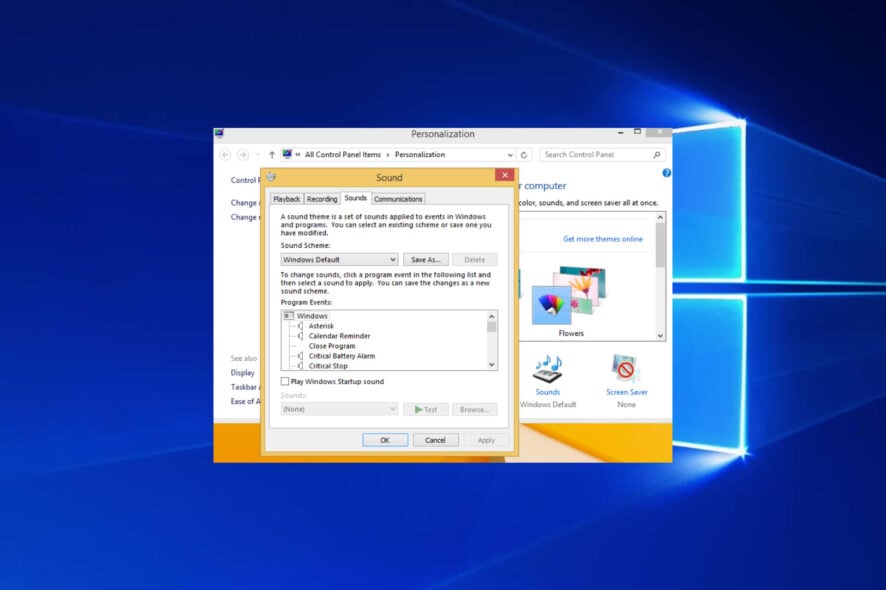
Изменение звуковой схемы Windows 10
